Microsoft SQL Server Management Studio 18 写代码没有自动提示功能--解决办法
我们在用Microsoft SQL Server Management Studio 18 (Sql Server 2005 2012 2017等)编写Sql Server代码时,没有自动提示剩余代码的工作效率是非常低的,所以我百度了很久,找到几种可以让Microsoft SQL Server Management Studio 18自动提示代码的方法:
法一:
首先确认 自己的Microsoft SQL Server Management Studio自身的提示功能有没有被屏蔽了!
打开Microsoft SQL Server Management Studio – 工具 – 选项 – 文本编辑器 – 所有语言 – 勾选 语句结束下面的自动列出成员.
法二:
下载一个自动提示工具 —sqlcompletefree.exe
- 百度网盘下载地址:http://pan.baidu.com/s/1sjK1G9R
安装过程比较简单,选择安装路径(自己选一个就行,没有特别的要求),点击下一步,直到完成。安装完成后,再打开Microsoft SQL Server Management Studio 18 写代码时,就会有自动提示了。
注意: 装sqlcompletefree.exe 时候,一定要关闭Microsoft SQL Server Management Studio 18
安装完成sqlcompletefree后,打开Microsoft SQL Server Management Studio 18,建议把 语句结束下面的自动列出成员 前面的勾勾去掉,避免重复提示
https://jingyan.baidu.com/article/fd8044faf506aa5031137a0e.html
法三:
下载插件SQL Prompt,SQL Prompt能根据数据库的对象名称,语法和用户编写的代码片段自动进行检索,智能的为用户提供唯一合适的代码选择。本人亲测简便有效。
**注意: 去别的博客下载SQL Prompt大多都需要积分,而且下载的压缩包里除了prompt,还有一个注册机keygen,当你安装完prompt之后还需要用注册机keygen去注册,步骤很麻烦。本人给出的地址没有注册机keygen,不需注册步骤,安装的时候最好关闭Microsoft SQL Server Management Studio 18。
**
安装界面

这里有两个插件,我当时都下载了,直接点continue就可以了。
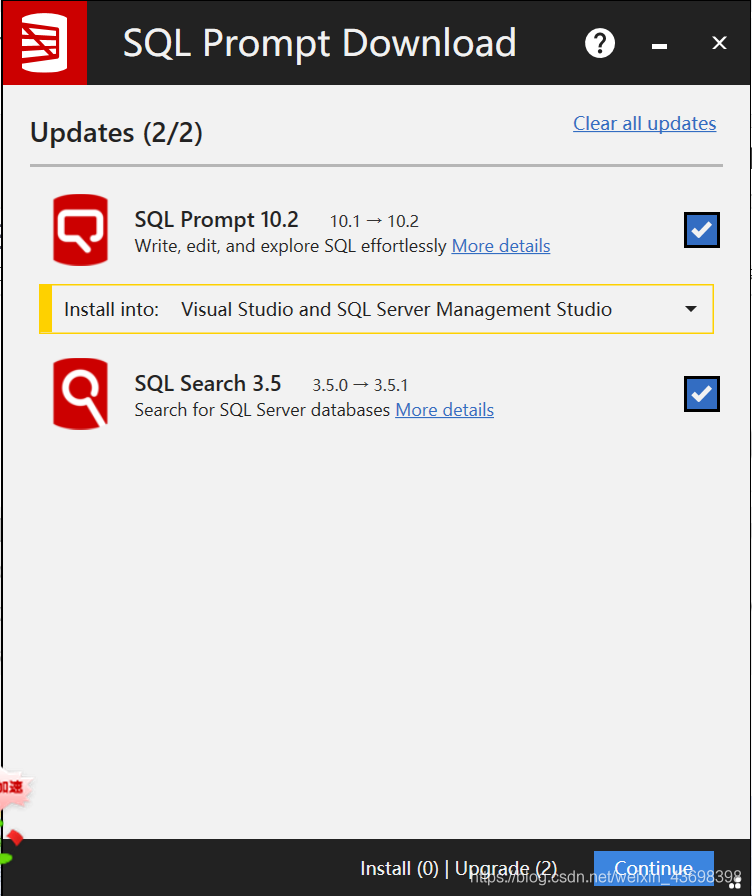
然后点Accept,然后可以选择安装的路径,本人安装到D盘,然后下载就可以了。
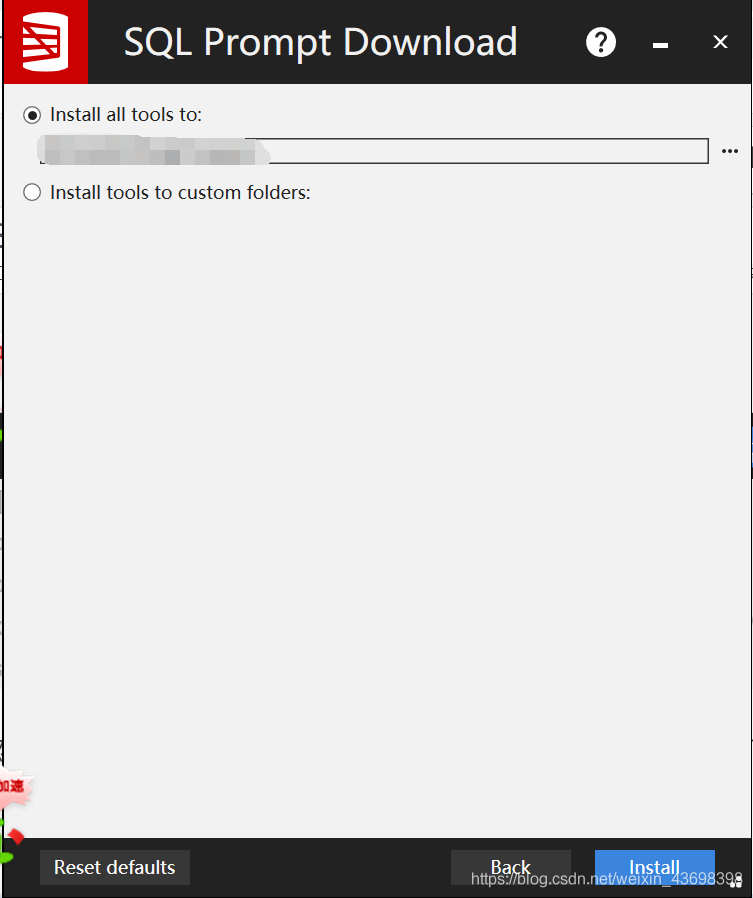
安装完毕后,打开Microsoft SQL Server Management Studio 18,跟着它点下去就好了,至此步骤全部完成。
效果如下
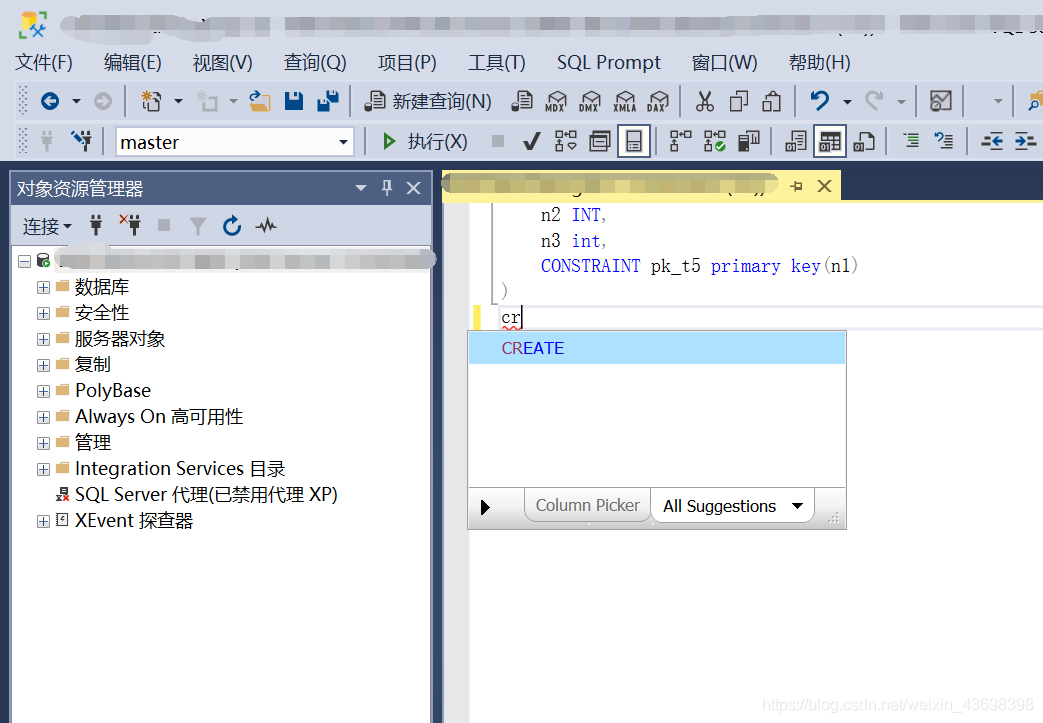
希望对您有所帮助,感谢您的观看!
本文来自博客园,作者:愺様,转载请注明原文链接:https://www.cnblogs.com/wyh0923/p/15637889.html

 Microsoft SQL Server Management Studio 18 写代码没有自动提示功能--解决办法
Microsoft SQL Server Management Studio 18 写代码没有自动提示功能--解决办法

